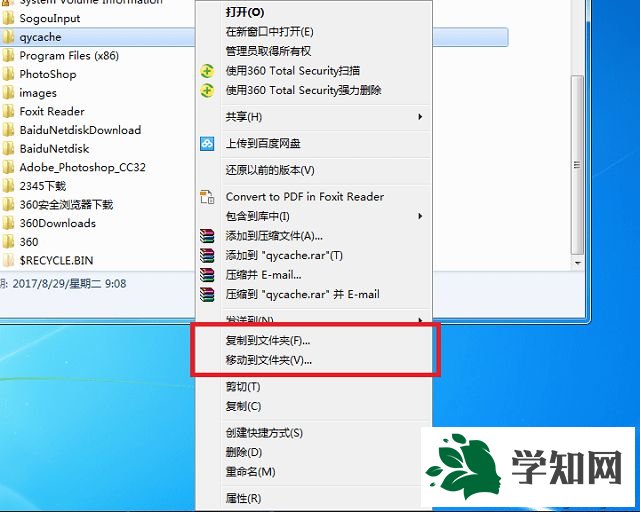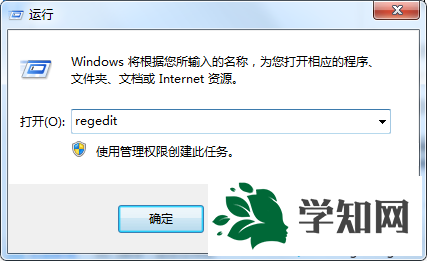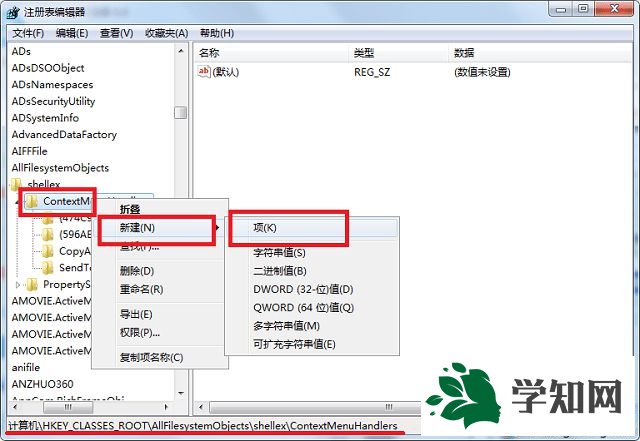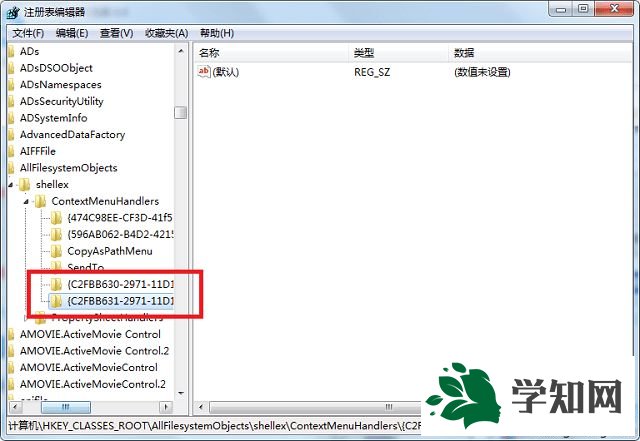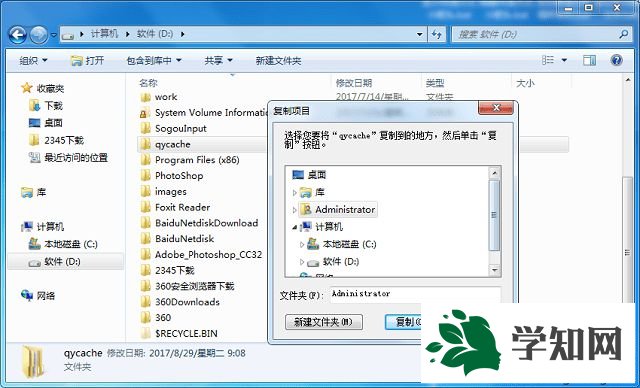??相信有很多
雨林木风win7用户在使用
电脑的过程中有时会遇到到需要复制或者移动大量文件的情况,导致需要打开很多的窗口,非常的麻烦,其实我们可以在
html' target='_blank'>
右键菜单中增加复制/移动到文件夹的选项,快速找到目标文件夹,那么该怎么添加呢?下面由小编跟大家介绍win7在右键菜单中添加复制/移动到文件夹的方法。
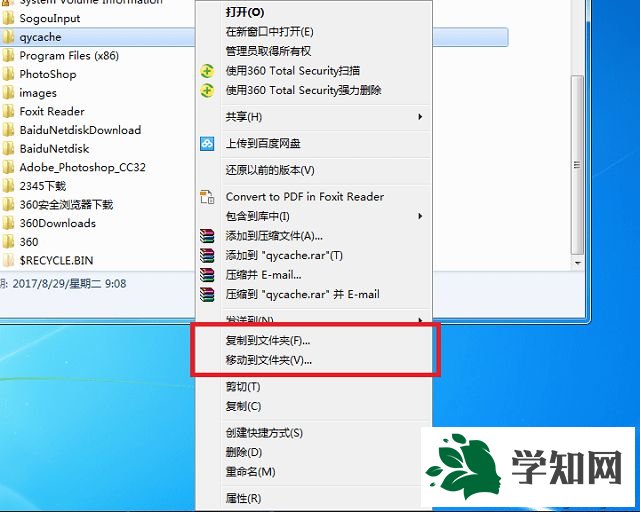
添加复制/移动到文件夹选项方法:1、首先进入桌面,按下“Win + R”
快捷键打开运行窗口,输入“regedit”打开
注册表;
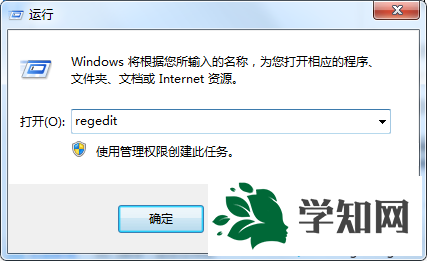
2、进入注册表
编辑器后,在左侧依次展开“HKEY_CLASSES_ROOTAllFilesystemObjectsshellexContextMenuHandlers”;
3、右键点击“ContextMenuHandlers”打开菜单,选择“新建--项”;
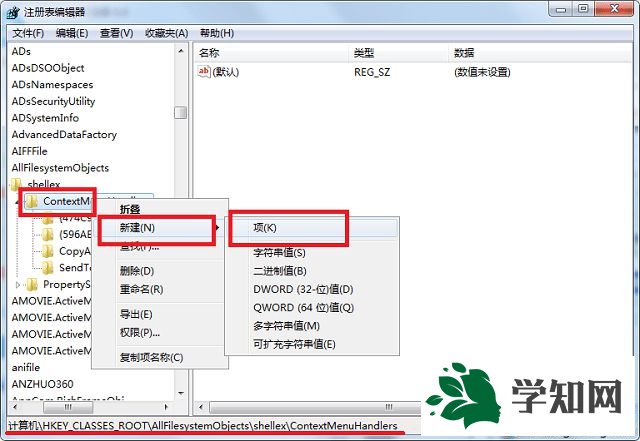
4、将新建的项命名为“{C2FBB630-2971-11D1-A18C-00C04FD75D13}”,之后再新建一个“{C2FBB631-2971-11D1-A18C-00C04FD75D13}”项,如图所示;
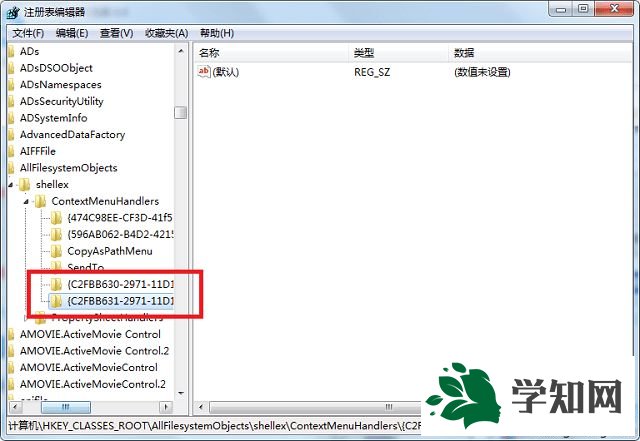
5、退出注册表,之后就可以在右键文件的时候就多了复制/移动到文件夹的选项了,点击“复制到文件夹”就会弹出如下的窗口。
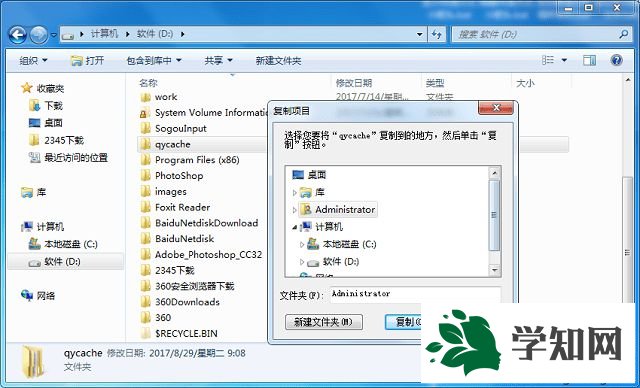
以上就是win7在右键菜单中添加复制/移动到文件夹的方法的所有内容了,方法不难,只要在注册表添加2个项就可以在右键菜单里新增复制/移动到文件夹的选项。?? 相关教程:win7用户文件夹转移win7添加右键菜单
系统操作技巧